- Kennisbank
- Rapportage en gegevens
- Rapporten
- Onderzoeksintentie configureren
Onderzoeksintentie configureren
Laatst bijgewerkt: 25 september 2025
Beschikbaar met elk van de volgende abonnementen, behalve waar vermeld:
-
Marketing Hub Starter, Professional, Enterprise
-
Sales Hub Starter, Professional, Enterprise
-
Service Hub Starter, Professional, Enterprise
-
Data Hub Starter, Professional, Enterprise
-
Content Hub Starter, Professional, Enterprise
Voordat je onderzoeksintentie gebruikt, moet je je doelmarkten instellen en je onderzoeksonderwerpen selecteren. Je kunt ook extra functies configureren, zoals auto-add om bedrijven uit je opgeslagen weergaven automatisch toe te voegen aan je CRM, statische segmenten en workflows.
Gebruikersrechten beheren
Om onderzoeksintentie te configureren, heb je de machtiging Buyer Intent nodig. Als deze machtigingen zijn uitgeschakeld, worden de configuratieopties grijs weergegeven.
- Klik in je HubSpot-account op het settings instellingen-pictogram in de bovenste navigatiebalk.
- Navigeer in het linker zijbalkmenu naar Gebruikers & Teams.
- Klik in de gebruikerstabel op een gebruikersrecord en klik vervolgens op het tabblad Toegang.
- Klik onder Machtigingen op Machtigingen bewerken.
- Gebruik in het menu aan de linkerkant van de balk de zoekbalk om te zoeken naar de machtigingen Buyer intent . Klik vervolgens om de schakelaar Buyer Intent aan of uit te zetten.
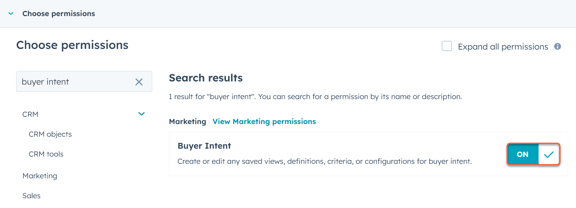
Een markt toevoegen
Met markten kunt u definiëren welke bedrijven het beste bij uw bedrijf passen aan de hand van belangrijke bedrijfskenmerken zoals branche, bedrijfslocatie, aantal werknemers en meer. Gebruik markten in onderzoeksintenties om goed passende bedrijven te segmenteren die onderzoek doen naar onderwerpen die relevant zijn voor wat uw bedrijf verkoopt.
Leer hoe u markten kunt instellen voor kopers en onderzoeksintentie.
Onderwerpen voor onderzoeksintentie toevoegen
Gebruik onderzoeksintentie-onderwerpen om bedrijven te vinden die onderzoek doen naar onderwerpen die aansluiten bij wat uw bedrijf verkoopt. Elk bedrijf dat onderzoek doet naar de onderzoeksonderwerpen die u selecteert, wordt weergegeven op het tabblad Onderzoek.
- Ga in je HubSpot-account naar Marketing > Kopersintentie.
- Klik bovenaan op het tabblad Configuratie .
- Klik in de sectieOnderzoeksintentie-onderwerpen op Onderzoeksintentie-onderwerpen toevoegen of Onderzoeksintentie-onderwerpen bewerken.
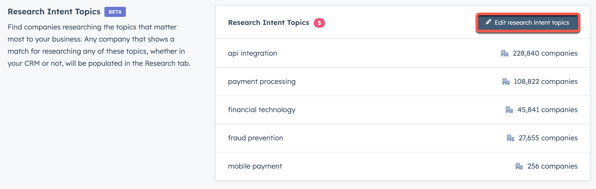
- Om onderzoeksintentie-onderwerpen toe te voegen, is het raadzaam op het tabblad Bedrijfs-URL te klikken om uw domein toe te voegen zodat relevante onderwerpen worden gegenereerd op basis van de inhoud van uw website. Op het tabblad Trefwoorden kunt u ook trefwoorden typen om gerelateerde onderwerpen te zien. Klik op beide tabbladen op Toevoegen naast de relevante onderwerpen.
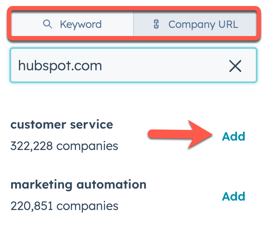
- Om onderwerpen te verwijderen, klikt u op het pictogram Verwijderen naast het onderwerp om een individueel onderwerp te verwijderen of klikt u op de knop Verwijderen onderaan om alle onderwerpen te verwijderen.
- Zodra je je onderwerpen hebt toegevoegd, klik je op Onderwerpen opslaan.
Automatisch toevoegen instellen
Als je account HubSpot Credits heeft, kun je de onderzoeksintentie zo instellen dat bedrijven automatisch worden toegevoegd aan je CRM of statische segmenten, of automatisch worden ingeschreven in workflows.
Bij het instellen van auto-add en het toevoegen van bedrijven vanuit research intent aan je CRM records, heeft het gebruikersaccount super admin of Enrich records rechten nodig.
Automatisch toevoegen instellen:
- Ga in je HubSpot-account naar Marketing > Kopersintentie.
- Klik bovenin op het tabblad Configuratie .
- Klik in de sectie Auto-add bedrijven op Auto-add instellen. Of klik op Beheren naast de auto-add die u wilt bewerken.
- Selecteer de opgeslagen weergave van waaruit u automatisch bedrijven wilt toevoegen.
- Klik om de schakelaar Automatisch bedrijven toevoegen inschakelen aan te zetten.
- Schakel in het gedeelte Bestemming de selectievakjes naast de volgende opties in:
- CRM: bedrijven automatisch toevoegen vanuit de weergave in uw CRM. Deze optie wordt standaard ingeschakeld als een van de andere opties is geselecteerd, zelfs als de weergave alleen records bevat die al in je CRM staan.
- Statisch segment: bedrijven uit de weergave automatisch toevoegen aan een statisch segment.
- Klik op het vervolgkeuzemenu Selecteer een statisch segment en selecteer een statisch segment.
- Om deze bedrijven toe te voegen aan een ander statisch segment, klikt u op + Toevoegen aan ander statisch segment.
- Om een statisch segment te verwijderen, klikt u op hetpictogram deleteverwijderen.
- Workflow: hiermee worden bedrijven uit de weergave automatisch in een workflow opgenomen. Als deze optie is geselecteerd, hoef je geen inschrijftrigger in de workflow in te stellen.
- Klik op het vervolgkeuzemenu In workflow opnemen en selecteer een workflow.
- Klik op het pictogram Verwijderen om een workflow te verwijderen.
- Elk nieuw, volledig verrijkt bedrijf dat je vanuit research intent toevoegt aan je CRM verbruikt HubSpot Credits. U kunt het aantal bedrijven dat per maand aan uw CRM kan worden toegevoegd beperken:
- Klik om de optie Optioneel: Een maandelijkse limiet afdwingen aan te zetten. Het tijdsbestek van de maand komt overeen met je maandelijkse HubSpot Credits gebruiksperiode.
- Voer in het veld Maandelijkse auto-add limiet het getal in waarmee je de limiet wilt instellen.
- Klik na het instellen van je auto-add onderaan op Opslaan.
Wanneer bedrijven worden toegevoegd aan je CRM via auto-add, worden de volgende eigenschappen automatisch ingevuld:
- Recordbron: Koper-Intent
- Opnamebron detail 1: de naam van de opgeslagen weergave in de onderzoeksintentie die is gebruikt bij het instellen van de auto-add
- Recordbron detail 2: Auto-add
- Bedrijfseigenaar: de eigenaar wordt leeg gelaten zodat u deze kunt toewijzen aan de gebruiker van uw voorkeur.
/KB%20-%20Autoadd%20Limit.png?width=357&height=806&name=KB%20-%20Autoadd%20Limit.png)
Uw instellingen voor automatisch toevoegen bekijken
Uw instellingen voor auto-add bekijken en bewerken:
- Ga in je HubSpot-account naar Marketing > Kopersintentie.
- Klik bovenaan op het tabblad Configuratie .
- Controleer in de sectie Auto-add bedrijven de gezondheid van uw autotoevoegingen. Wanneer u de geconfigureerde instellingen voor automatische toevoegingen bekijkt:
- Aan: de auto-add is ingeschakeld en wordt uitgevoerd.
- Uit: de schakelaar Automatisch bedrijven toevoegen inschakelen is uitgeschakeld.
- Kredietlimiet Hit: de schakelaar Optioneel: Een maandelijkse kredietlimiet afdwingen schakelaar is ingeschakeld en heeft de ingestelde limiet voor de maand geraakt.
- Configuratiefout: er is een fout opgetreden in de CRM, segmenten of workflows die zijn gekoppeld aan de auto-add.
- Wanneer u uw bestemmingen bekijkt die zijn gekoppeld aan de auto-add:
- Aan: het segment of de workflow is correct geconfigureerd.
- Workflow/segment niet gevonden: het segment of de workflow bestaat niet meer.
- Klik op Beheren om een auto-add te bewerken.
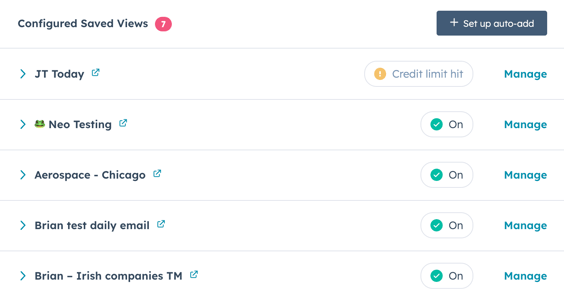
Backfill auto-add voor bestaande bedrijven in uw opgeslagen weergaven
Met auto-add backfill kunt u bedrijven die al bestaan in uw opgeslagen weergaven toevoegen aan uw CRM, segmenten of workflows, waardoor de automatisering verder gaat dan alleen nieuwe vermeldingen.
Automatisch aanvullen voor bestaande bedrijven in uw opgeslagen weergaven:
- Ga in je HubSpot-account naar Marketing > Kopersintentie.
- Klik bovenaan op het tabblad Configuratie .
- Doe een van de volgende dingen in het gedeelte Auto-add bedrijven:
- Om auto-add's voor bestaande bedrijven opnieuw in te vullen in een nieuw opgeslagen weergave:
- Automatisch toevoegen instellen.
- Klik in de rechterzijbalk op Backfill.
- Er verschijnt een dialoogvenster.
- Automatisch aanvullen voor bestaande bedrijven in een bestaande opgeslagen weergave:
- Klik op Beheren naast een van de opgeslagen weergaven.
- Klik in de rechterzijbalk op Backfill.
- Er verschijnt een dialoogvenster.
- Om auto-add's voor bestaande bedrijven opnieuw in te vullen in een nieuw opgeslagen weergave:
- In het dialoogvenster Backlog je opgeslagen weergave:
- Als je genoeg HubSpot Credits hebt, kun je klikken op + Wachtrij bijvullen.
- Als je niet genoeg HubSpot Credits hebt, klik je op Credits kopen.
- Als deze actie je kredietlimiet overschrijdt en je alleen deze backfill wilt omzeilen, klik dan op het selectievakje en klik vervolgens op + Backfill in de wachtrij.
Let op: wanneer je de kredietlimiet voor een backfill omzeilt, gaat het proces door totdat het totale aantal bedrijven dat je hebt geselecteerd of het maandelijkse kredietlimiet van je account is bereikt, afhankelijk van wat het eerst wordt bereikt. Als je account is ingesteld voor automatische upgrades of overschrijdingen, kan het overschrijden van je oorspronkelijke krediet door deze omleiding resulteren in extra kosten wanneer de backfill wordt voltooid.
Bedrijven uitsluiten van onderzoeksintentie
Je kunt tot 100 domeinen uitsluiten van het tabblad Onderzoek en auto-addds, zelfs als ze al bestaan in je CRM.
Bedrijven uitsluiten op domein:
- Ga in je HubSpot-account naar Marketing > Kopersintentie.
- Navigeer naar het tabblad Configuratie .
- Klik in de sectie Uitsluitingen rechtsboven op Uitsluitingen toevoegen.
- Typ een domein in het rechterpaneel.
- Klik op Opslaan.
Verzamel e-mails instellen
Stel wekelijkse en maandelijkse e-mailverzamelingen in die je op de hoogte stellen van bedrijven met een hoge relevantie die onderzoek doen naar onderwerpen die relevant zijn voor jouw bedrijf.
- Ga in je HubSpot-account naar Marketing > Kopersintentie.
- Klik op het tabblad Configuratie.
- Klik in de sectie E-mailuitnodigingen op + Een e-mailuitnodiging toevoegen.
- Gebruik in het menu aan de rechterkant het vervolgkeuzemenu Selecteer een opgeslagen weergave om een opgeslagen weergave te selecteren.
- Schakel de schakelaar E-mailuitnodiging aan/uit om maandelijks een overzicht van bedrijven in deze weergave te ontvangen.
- Selecteer onder E-mailuitnodiging wat u in uw e-mails wilt laten samenvatten:
- Toponderzoekers: een overzicht van bedrijven die het meeste onderzoek doen naar je onderwerpen in de geselecteerde periode.
- Sterk stijgende onderzoekers: een overzicht van bedrijven met een significante toename in onderzoeksactiviteit vergeleken met de vorige periode.
- Nieuwe onderzoekers: een overzicht van bedrijven die het meest recent zijn begonnen met onderzoek naar uw onderwerpen.
- Klik op het vervolgkeuzemenu Frequentie om te selecteren of je dagelijks, wekelijks of maandelijks e-mails wilt ontvangen. Je ontvangt alleen e-mails als HubSpot bedrijven vindt die zijn gekoppeld aan je geselecteerde weergave.
- Klik op het vervolgkeuzemenu Ontvangers om te selecteren wie deze e-mails ontvangt.
- Klik op E-mailuitnodiging maken.
Intentiecriteria instellen (optioneel)
Om op het tabblad Onderzoek te filteren op bedrijven die intentie hebben getoond op uw website, leert uhoe u intentiecriteria voor bezoekers kunt instellen.